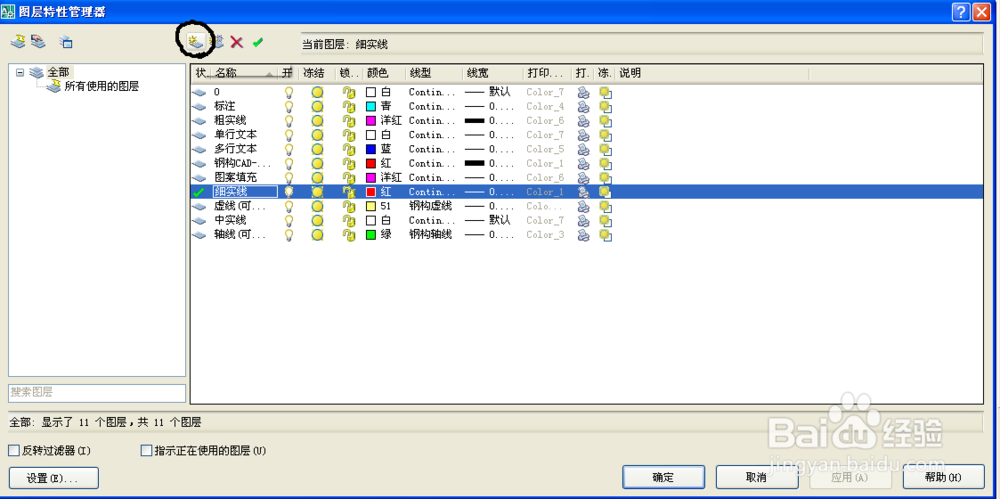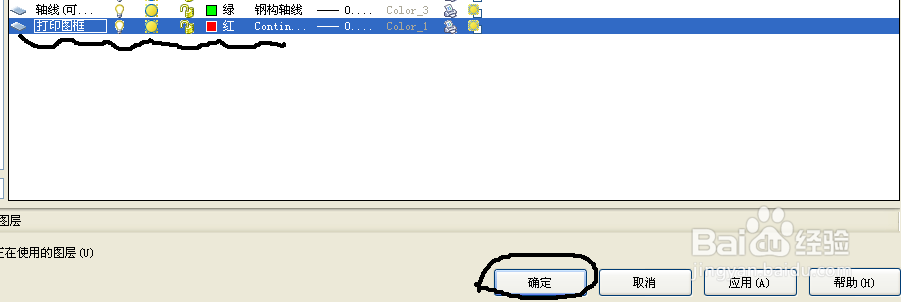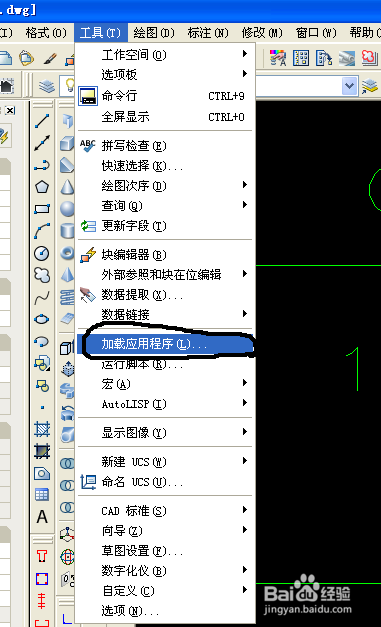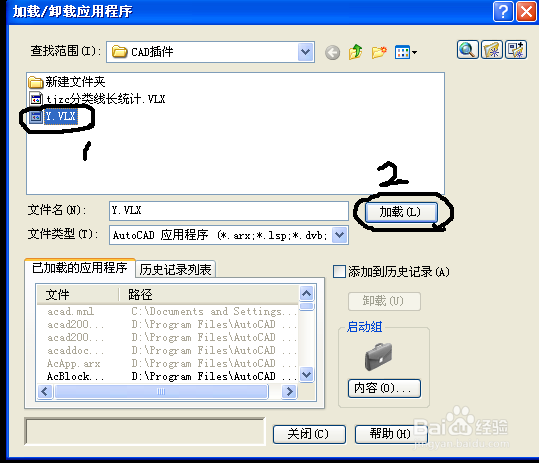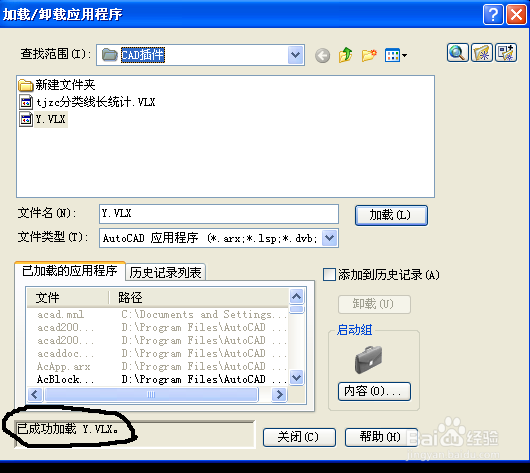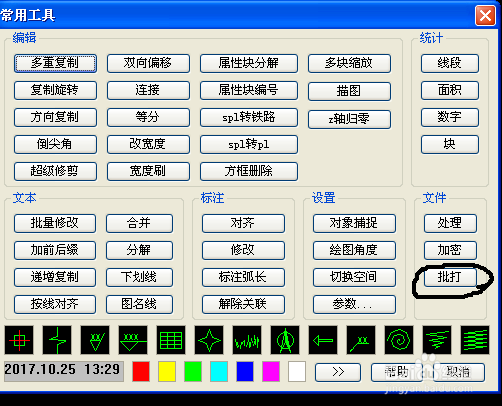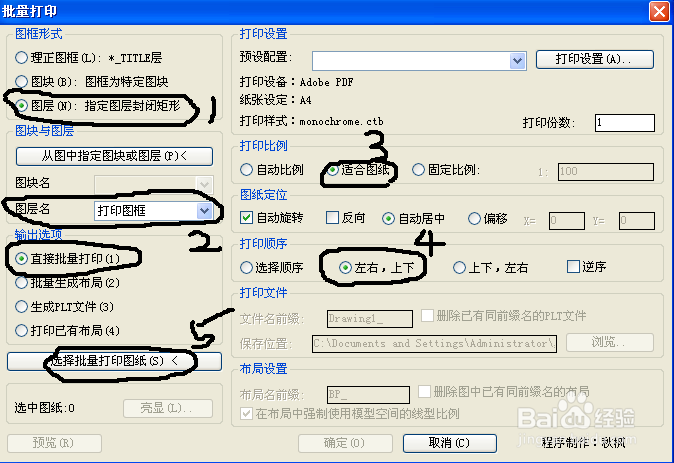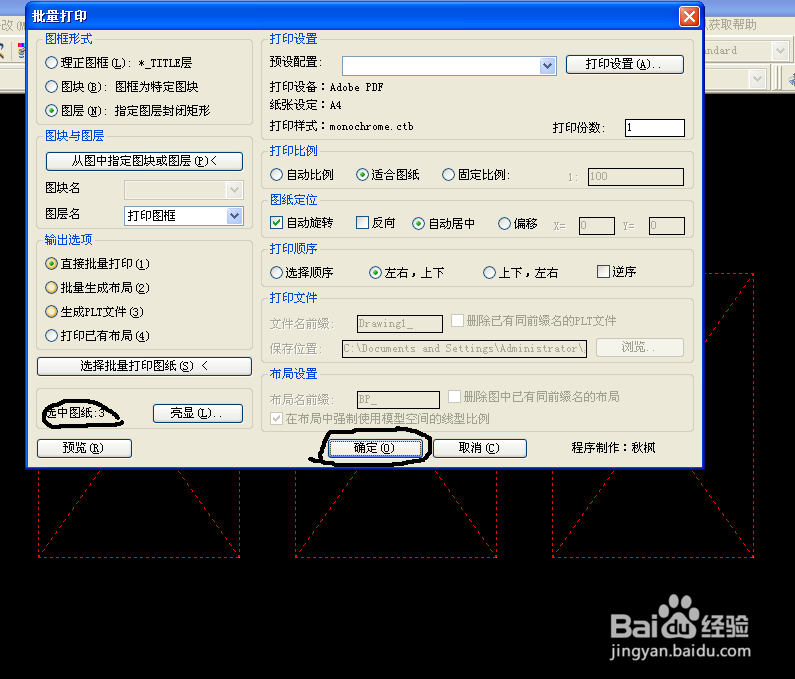CAD批量打印步骤方法
1、第一步,打开新建图层,新建一个打印用的图层,方便选择。
2、第二步,圈选图框,将图框归属到新建的打印图层里面。
3、第三步,选择工具,点击加载应用程序
4、第四步,选择你批量打印的小插件,点击加载。确认加载成功,关闭对话框。
5、第五步,输入Y,调出批量打印界面,选择批打。
6、第六步,图层选择你自己建的打印图框,打印比例选择适合图纸,打印顺序选择左右、上下。最后选择远拆挹銎批量打印图纸,框选图纸加图框。这个时候图框变为虚线,有对角线即为成功,选择打印即可。
7、第七步,选择保存打印路径,打印完成。
声明:本网站引用、摘录或转载内容仅供网站访问者交流或参考,不代表本站立场,如存在版权或非法内容,请联系站长删除,联系邮箱:site.kefu@qq.com。
阅读量:63
阅读量:82
阅读量:69
阅读量:85
阅读量:66